Cara Mengunduh dan Memasang Driver USB Google untuk Windows 10, 11
Diterbitkan: 2023-06-23Anda telah tiba di tempat yang tepat jika Anda tertarik mempelajari cara mendapatkan driver USB Google atau cara memperbaruinya. Pengguna akan dapat melakukan Android Debug Bridge (ADB) antara perangkat Nexus dan PC Windows dengan bantuan driver USB Google.
Driver adalah alat komunikasi penting antara sistem operasi yang berbeda dan berbagai jenis perangkat keras. Selain itu, saluran bertanggung jawab untuk mengirimkan perintah yang diperlukan agar perangkat dapat bekerja secara efektif. Selama proses pembuatan koneksi, beberapa masalah koneksi dapat muncul jika driver perangkat hilang, kedaluwarsa, atau tidak kompatibel satu sama lain.
Akibatnya, tutorial berikut membahas pendekatan manual dan otomatis untuk pengunduhan driver USB Google untuk perangkat Windows. Lanjutkan melalui proses dari setiap teknik, lalu terapkan salah satu yang paling sesuai untuk Anda berdasarkan kebutuhan Anda.
Unduh dan Perbarui Google USB Driver untuk Windows 11/10
Berikut ini adalah teknik yang tersedia untuk mendapatkan pembaruan driver USB Google di perangkat Windows. Tidak diharuskan untuk menerapkan semuanya; alih-alih, telusuri proses dari setiap pendekatan dan pilih salah satu yang lebih mudah untuk Anda terapkan.
Opsi 1: Pengunduhan Driver USB Google Manual dari Situs Web Resmi
Gunakan teknik manual jika Anda terbiasa dengan konsep teknis dasar dan memiliki cukup waktu untuk mendapatkan driver USB Google untuk perangkat yang menjalankan Windows 11 atau 10.
Prosedur yang terlibat dirinci di bawah ini.
Langkah 1: Luncurkan browser web Anda dan arahkan ke developer.android.comdan masuk ke akun Anda.
Langkah 2: Arahkan ke tautan langsung untuk file ZIP, lalu ikuti petunjuk di layar.
Langkah 3: Setelah memilih opsi yang diinginkan di kotak centang yang terletak di bagian bawah, klik tombol Unduh.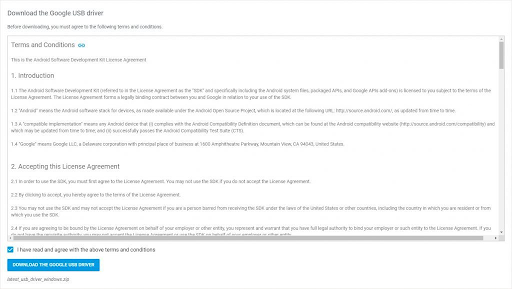
Jika pendekatan tampaknya memakan waktu terlalu lama, lanjutkan ke opsi berikut. Metode selanjutnya akan secara otomatis mengunduh driver Google USB untuk perangkat yang menjalankan Windows 11 atau 10, atau versi sebelumnya.
Baca Juga: Cara Mengunduh dan Memperbarui Driver USB MTP Di PC Windows
Opsi 2: Pembaruan otomatis Driver USB Google
Unduh Bit Driver Updater jika Anda tidak punya waktu atau kesabaran untuk mengunduh dan memperbarui driver usb untuk komputer Anda secara manual. Ini adalah alat otomatis yang melakukan pemindaian komputer Anda dan kemudian menawarkan pembaruan driver dengan mengklik tombol.
Dengan Bit Driver updater, pengguna juga dapat menjadwalkan pembaruan driver pada waktu yang paling nyaman bagi mereka menggunakan aplikasi ini. Anda memiliki kemampuan untuk mencadangkan dan memulihkan data driver dari database pelukan dengan relatif mudah. Selain itu, perangkat lunak versi Pro hadir dengan kemampuan tambahan, seperti mengunduh hanya dengan satu klik untuk semua pembaruan yang tersedia.
Juga, bantuan dari dukungan tersedia 24*7. Dan coba versi Pro dengan jaminan uang kembali lengkap hingga 60 hari.
Langkah-langkah untuk Download Driver USB Google dengan Bit Driver Updater:
Mari langsung ke proses pengunduhan Bit Driver Updater tanpa membuat penundaan yang tidak perlu. Manfaatkan alat ini untuk menyediakan pemutakhiran otomatis ke driver USB Google untuk perangkat yang menjalankan Windows.
Langkah 1: Klik tombol Unduh di bawah untuk mulai mengunduh Bit Driver Updater.Untuk berhasil menginstal, pastikan untuk mengikuti petunjuk.
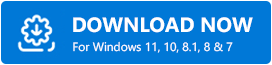
Langkah 2: Pilih opsi Scan Drivers dari menu untuk memulai pemindaian driver.Tunggu saja hingga daftar driver yang perlu diperbarui muncul di layar. 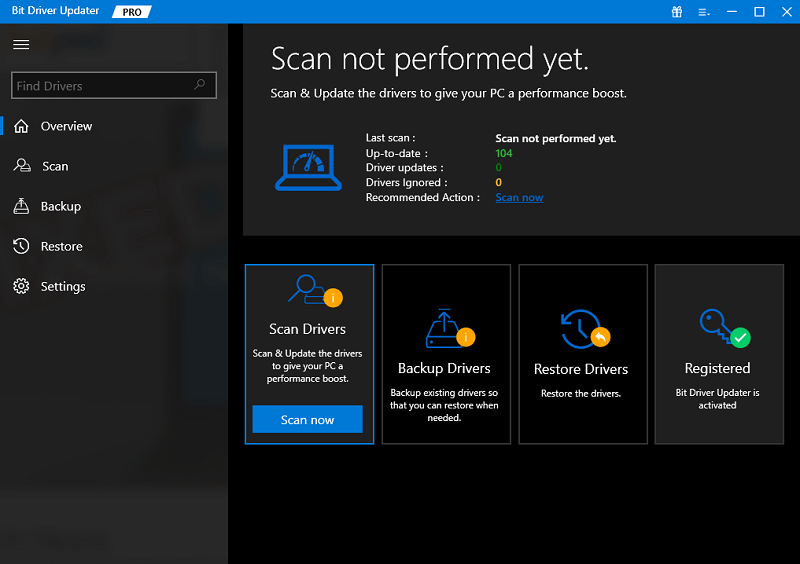

Langkah 3: Di sebelah Driver USB Google, cari opsi untuk Perbarui Sekarang dan klik di atasnya.Selain itu, Anda dapat mengunduh semua pembaruan dengan memilih opsi Perbarui Semua dari menu. 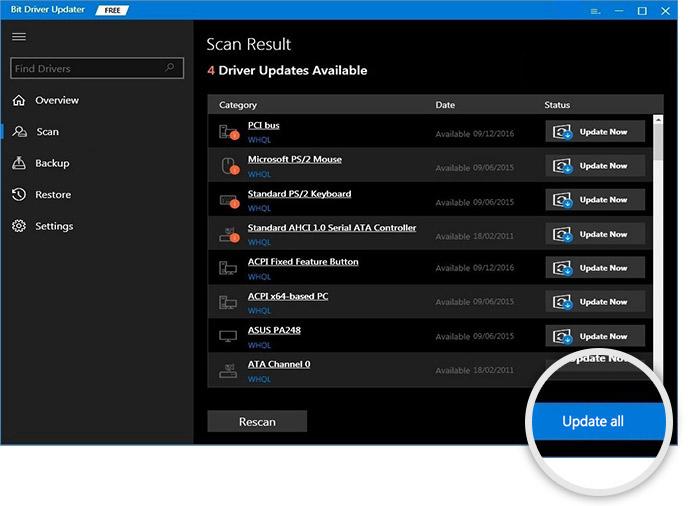
Catatan: Perbarui Edisi Pro adalah satu-satunya yang menyertakan semua fitur. Pengguna diharuskan melakukan update manual untuk setiap driver dengan memanfaatkan aplikasi Bit Driver Updater edisi gratis.
Langkah 4: Instal driver USB Google versi terbaru dengan mengikuti petunjuk di layar.Anda perlu me-restart PC agar pembaruan dapat diterapkan.
Baik profesional maupun pengguna yang tidak berpengalaman condong ke arah teknik otomatis sebagai pilihan pilihan mereka. Jika Anda ingin memaksimalkan apa yang ditawarkan perangkat lunak ini, Anda perlu memutakhirkan ke Bit Driver Updater edisi Pro. Karena alat ini juga meningkatkan efisiensi komputer pribadi Anda dan memberi Anda pembaruan rutin, memilihnya merupakan opsi yang sangat disarankan.
Baca Juga: Unduh Driver Qualcomm USB untuk Windows 11/10/8/7
Opsi 3: Pembaruan Driver USB Google dengan Pengelola Perangkat
Menggunakan perangkat lunak Pengelola Perangkat adalah opsi berbeda untuk mengunduh Pembaruan Driver USB Google, dan ini juga merupakan proses manual. Ikuti langkah-langkah di bawah ini untuk memperbarui dan menginstal driver USB Google pada perangkat apa pun yang menjalankan Windows 10 atau 11. Sebelum melanjutkan prosedur, Anda perlu memastikan bahwa versi driver terbaru diinstal pada perangkat yang Anda gunakan.
Langkah 1: Luncurkan kotak dialog Run dengan mengklik tombol Windows dan tombol R pada keyboard Anda secara bersamaan.Kemudian klik OK setelah memasukkan alamat devmgmt.msc . 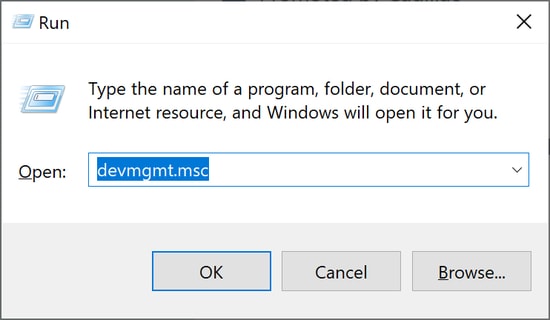
Langkah 2: Di jendela Device Manager , perluas area untuk perangkat Portable.
Langkah 3: Pilih driver Google USB menggunakan klik kanan mouse .Pilih opsi untuk memperbarui driver . 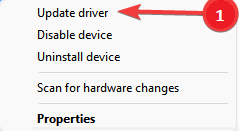
Langkah 4 : Pada layar berikut, pilih opsi pertama untuk menemukan pembaruan driver terbaru di sistem Anda.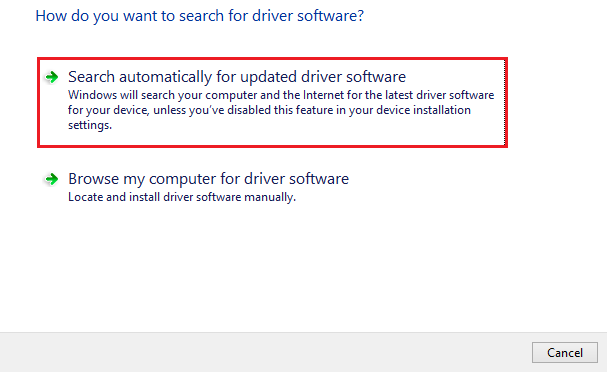
Langkah 5: Untuk menginstal driver USB Google, pilih tombol Berikutnya dan lanjutkan dengan petunjuk di layar yang muncul setelahnya.
Untuk menerapkan pembaruan terbaru ke driver USB Google, mulai ulang komputer Anda.
Baca Juga: Unduh dan Perbarui Driver USB Samsung untuk Windows 11/10
Opsi 4: Gunakan Pembaruan Windows untuk Pengunduhan Driver USB Google
Namun opsi lain untuk menginstal pembaruan terbaru driver USB Google adalah dengan menggunakan utilitas Pembaruan Windows. Dengan pembaruan Microsoft terbaru, Anda mendapatkan pembaruan perangkat lunak dan driver. Berikut adalah langkah-langkah yang harus diikuti untuk mengunduh pembaruan yang tertunda di Windows Anda.
Langkah 1: Klik opsi Magnifier di bilah tugas dan ketik Pengaturan di baki pencarian.Klik opsi Buka di bawah yang relevan
Langkah 2: Pindah ke tab Pembaruan Windows dan klik opsi periksa pembaruan .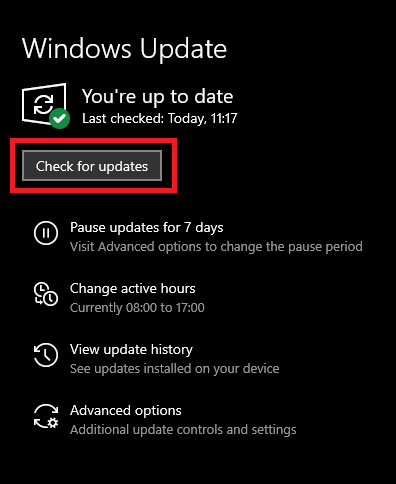
Langkah 3: Tunggu hingga perintah diproses, pembaruan yang tertunda diidentifikasi dan diunduh secara instan.
Langkah 4: Mulai ulang untuk menjalankan driver USB Google yang diperbarui Windows 11.
Baca Juga: Pengunduhan dan Pembaruan Driver USB 3.0 untuk Windows 10, 11
Unduh, Perbarui, dan Instal Driver USB Google: SELESAI
Mudah-mudahan, Anda sekarang sudah terbiasa dengan proses manual dan otomatis untuk mengunduh dan memperbarui driver USB Google. Pendekatan ini benar-benar bebas risiko untuk digunakan dan diterapkan. Pengunduhan driver otomatis yang disediakan oleh Bit Driver Updater, sebaliknya, membantu menghemat waktu dan mengurangi jumlah tenaga manusia yang diperlukan.
butuh lebih banyak bantuan? Tinggalkan pertanyaan Anda di komentar di bawah. Selain itu, kami akan sangat menghargai jika Anda dapat memberikan umpan balik dan rekomendasi. Jika menurut Anda materi tersebut bermanfaat, silakan berlangganan blog kami sehingga Anda dapat menerima konten dan panduan lebih lanjut yang berkaitan dengan teknologi. Ikuti perkembangan terbaru kami dengan mengikuti kami di Facebook, Instagram, Twitter, atau Pinterest.
